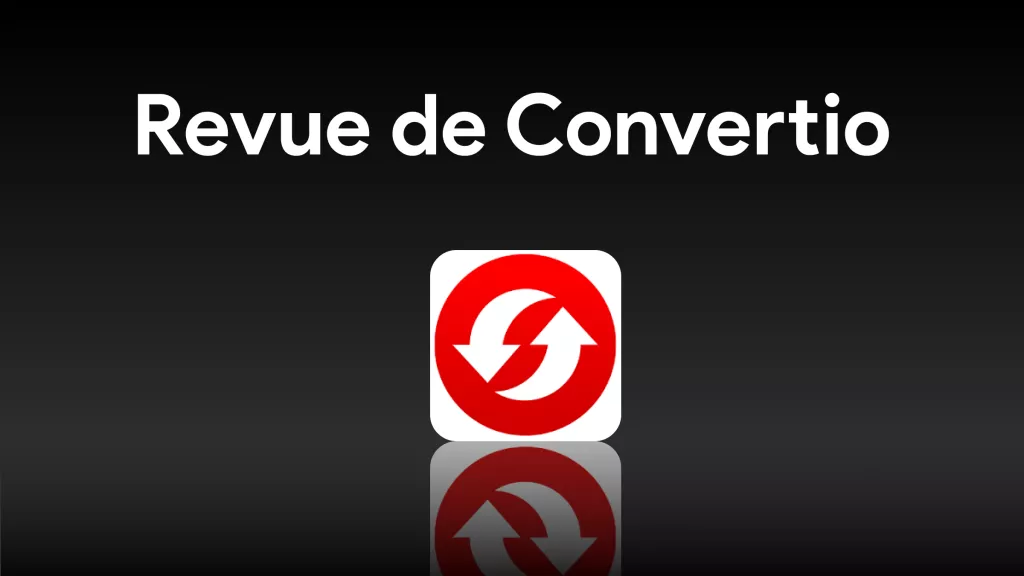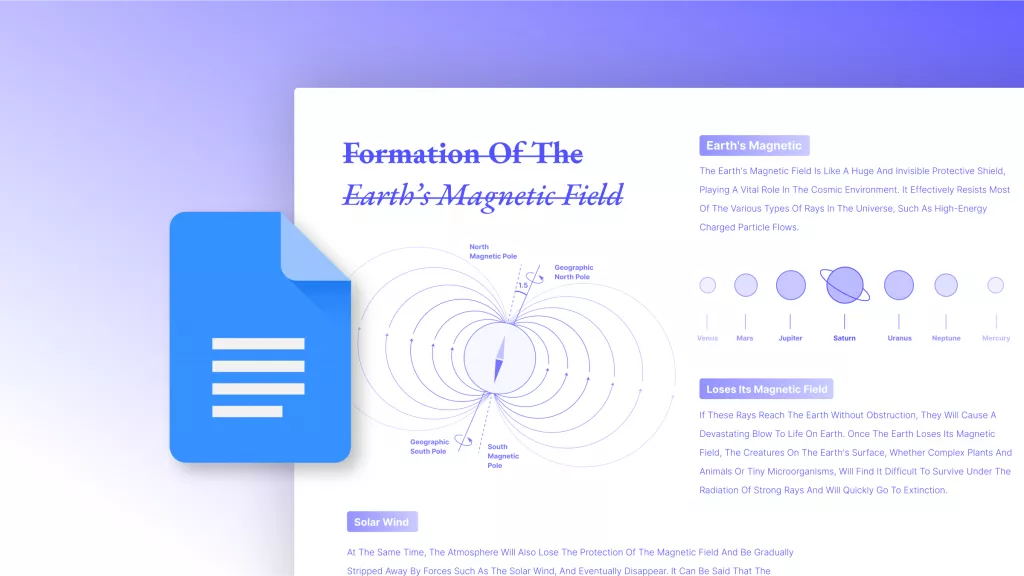En tant qu'utilisateur d'Ubuntu, vous disposez peut-être déjà d'un moyen assez efficace d'ouvrir et de lire des PDF sur votre ordinateur. Le problème se pose lorsque vous avez besoin de modifier un aspect quelconque d'un document PDF. Si vous souhaitez modifier le contenu, les pages et les images d'un document PDF, vous aurez besoin d'un éditeur de PDF pour Ubuntu fiable pour vous aider à le faire.
Les capacités et fonctionnalités de l'éditeur dépendent du type d'édition dont vous avez besoin. Cet article présente les meilleurs éditeurs PDF Ubuntu et devrait répondre à vos besoins.
Si vous possédez également un ordinateur Windows ou Mac et avez besoin d'un éditeur PDF, nous vous présentons UPDF, un excellent éditeur PDF compatible avec Windows et Mac. Cliquez sur le bouton ci-dessous pour télécharger le logiciel et le tester.
Windows • macOS • iOS • Android 100% sécurisé
Partie 1. Les 5 meilleurs éditeurs de PDF pour Ubuntu
1. LibreOffice Draw - No1. Éditeur PDF open source pour Ubuntu
LibreOffice Draw offre un moyen simple et efficace d'éditer des fichiers PDF. Mais bien qu'il soit très utile pour modifier le contenu textuel de votre document, il est limité à l'édition de texte, ce qui signifie qu'il ne pourra pas vous aider pour d'autres aspects tels que l'édition de pages et d'images dans le document.

Mais en tant que solution à source ouverte, LibreOffice Draw sera toujours gratuit et facilement accessible. Une fois installé, vous pouvez modifier le texte du document en supprimant le texte existant ou en en ajoutant un nouveau.
Avantages :
- Vous pouvez éditer le texte dans le fichier en ajoutant ou en supprimant du texte dans le document.
-
Manipuler le texte existant en changeant la taille et le style de la police, et même le positionnement du texte.
- Il peut être utilisé pour créer des PDF.
Inconvénients :
- Il ne permet que de modifier le texte et peut ne pas être utile à d'autres fins.
2. Okular - Le meilleur éditeur PDF gratuit pour Ubuntu
Okular est un autre éditeur de PDF pour Ubuntu gratuit et simple d'utilisation que vous pourriez trouver très utile si vous cherchez comment éditer des documents PDF sur Ubuntu. Développé par KDE, Okular est un lecteur de PDF avancé qui comprend également des fonctions d'édition de base, idéales pour apporter des modifications simples à votre PDF.
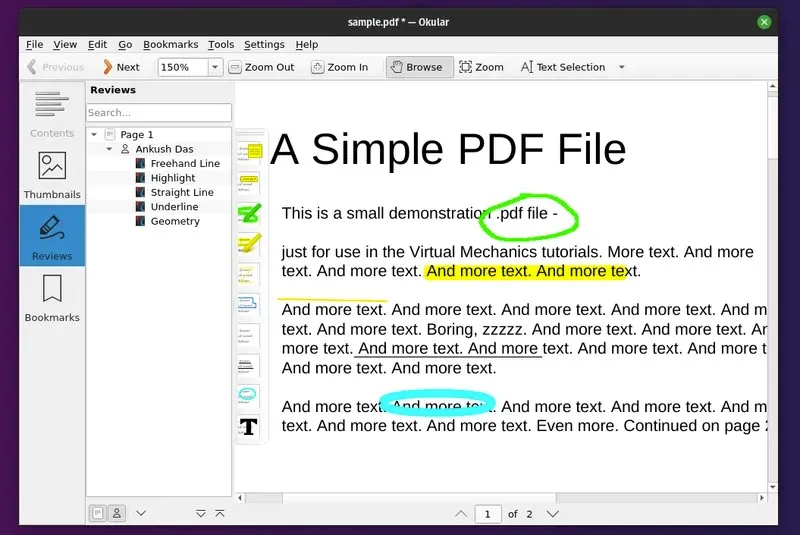
L'une des meilleures raisons de choisir Okular est le nombre de fonctions d'annotation que vous obtiendrez. Dans la section "Commentaires" du programme, vous trouverez diverses options d'annotation, notamment des notes contextuelles, un surligneur, des tampons et même des notes en ligne.
Avantages :
-
Il possède des fonctions d'annotation puissantes et conviviales
- Vous pouvez l'utiliser pour l'édition de texte de base
- L'interface utilisateur est simple
- Il est entièrement gratuit
Inconvénients :
- Il n'est pas équipé pour faciliter l'édition avancée
3. Foxit Phantom PDF - Meilleur éditeur PDF payant pour Ubuntu
Bien que Foxit Phantom PDF soit un éditeur PDF fiable pour Ubuntu, ses fonctionnalités sont avant tout conçues pour la lecture de fichiers PDF avec quelques options d’annotation — comme la mise en surbrillance de blocs de texte entiers.

En matière d’édition de texte dans un document PDF, vous pouvez ajouter des zones de texte et d’autres éléments. Il est également possible de déplacer le texte existant vers une autre section du document ou de le supprimer.
Avantages :
-
Vous pouvez surligner, déplacer et supprimer du texte
-
Il offre de nombreuses fonctionnalités d’édition avancées
Inconvénients :
- Le prix est très élevé
4. Qoppa PDF Studio - L'éditeur PDF complet pour Ubuntu
Si vous cherchez un éditeur de PDF sur Ubuntu complet avec toutes les fonctionnalités nécessaires pour vous aider à éditer n'importe quel document PDF, Qoppa PDF Studio est la meilleure option. Il est livré avec une version d'essai gratuite qui peut vous permettre d'éditer certains aspects du document PDF.
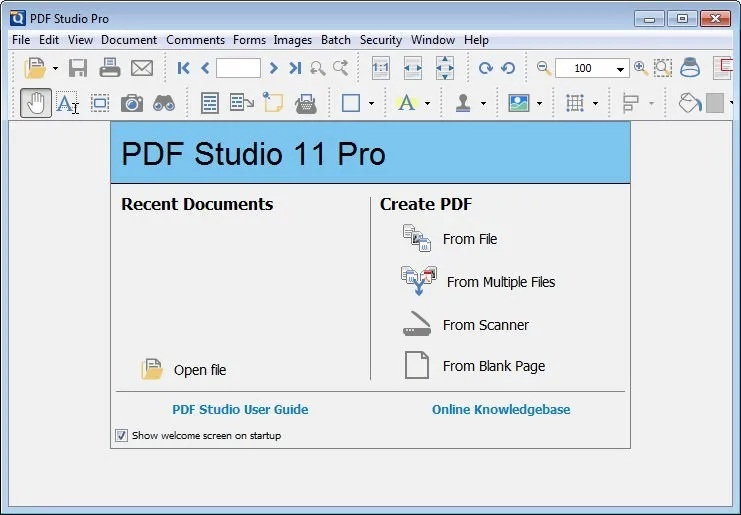
Même s'il n'est pas gratuit, Qoppa PDF Studio en vaut la peine. Vous pouvez facilement modifier tout le texte de votre document et même en ajouter de nouveaux. C'est également un bon moyen de modifier d'autres éléments non textuels du document, notamment les formes et les objets. Il possède également d'autres fonctions avancées, notamment des fonctions de sécurité que vous pouvez utiliser pour ajouter une signature ou un mot de passe au document. Si vous cherchez un service pour éditer la photo dans votre document PDF, vous pouvez également utiliser un outil d'édition de photos tiers - FixThePhoto avec une variété de services de retouche de photos.
Avantages :
-
Il permet d'éditer tous les aspects du document PDF, y compris le texte, les formes et les autres objets présents sur les documents
-
Il dispose de fonctionnalités avancées telles que la signature et la protection par mot de passe
- Vous pouvez l'utiliser pour ajouter du texte à un document existant
Inconvénients :
- Il existe une version d'essai gratuite, mais vous devrez souscrire à un abonnement pour accéder à toutes les fonctionnalités
5. Master PDF Editor - L'éditeur PDF professionnel pour Ubuntu
Master PDF Editor est une autre excellente solution avancée d'édition de PDF pour Ubuntu. Avec cet éditeur de PDF sur Ubuntu, vous pouvez apporter autant de modifications que vous le souhaitez au document PDF, y compris l'ajout et la suppression de texte et d'images dans les documents. Il dispose même d'une fonction OCR qui vous permet d'éditer des documents PDF numérisés.

Cet éditeur de PDF vous permet de combiner et de diviser des pages PDF, de créer et d'éditer des signets et même d'ajouter une signature numérique au document PDF.
Avantages :
-
Il peut être utilisé pour modifier tous les aspects du document PDF, y compris le texte, les images et les objets
-
Il dispose de fonctionnalités avancées telles que la signature et l'OCR
- Interface utilisateur simple
Inconvénients :
- Ce n'est pas un programme gratuit et vous devez acheter un abonnement pour l'utiliser
Partie 2. Le meilleur éditeur de PDF gratuit pour Windows et Mac
Nous avons introduit les meilleurs éditeur PDF pour ubuntu, alors, certains voudront peut-être savoir quelles sont les recommandations pour les systèmes Windows et Mac ? Maintenant, nous allons présenter le meilleur éditeur PDF pour Mac et Windows - UPDF.
Il s'agit d'un outil simple à utiliser sans sacrifier la richesse des fonctionnalités. Il est très efficace pour apporter des modifications à un document PDF ou même changer la police et les images dans le PDF. Il est compatible avec Windows, macOS, iOS et Android. Précisons qu'une licence à un prix abordable (plus précisément, 1/6 de celui de Adobe) est suffisante pour l'utiliser sur toutes les plateformes. Voici l'entrée de téléchargement de UPDF pour votre essai gratuit.
Windows • macOS • iOS • Android 100% sécurisé

Voici quelques-unes de ses fonctions:
- Éditer le texte, les images et les liens d'un PDF de toutes les manières possibles, y compris en ajoutant du texte, des images et des liens au document.
- Annoter un PDF de nombreuses façons, notamment en le surlignant, en le soulignant, en y ajoutant des notes, etc.
- Ajouter des signets aux documents PDF en fonction des besoins..
- Lire les documents PDF avec plusieurs modes de lecture. Vous pouvez également visualiser plusieurs PDF avec ce logiciel.
- C'est aussi un outil de collaboration, et vous pouvez partager votre PDF avec d'autres personnes au moyen d'un lien.
- Organiser les pages d'un document PDF. Vous pouvez ajouter, supprimer, faire pivoter et extraire des pages dans un PDF en toute simplicité.
- Sa fonction OCR avancée permet aux utilisateurs de transformer les documents PDF numérisés ou à base d'images en PDF modifiables.
Cet éditeur de PDF vous permet de combiner et de diviser des pages PDF, de créer et d'éditer des signets et même d'ajouter une signature numérique au document PDF.
Avantages :
- Il est compatible avec les versions Windows, macOS, iOS et Android. Une seule licence suffit pour débloquer toutes les versions — pratique et économique, surtout si vous travaillez sur plusieurs appareils.
- Son interface est jeune, moderne et agréable à utiliser. Elle a été pensée pour être accessible à tous, que vous soyez débutant ou utilisateur expérimenté. Résultat : travailler sur vos documents devient tout de suite plus fluide.
- Il peut ouvrir des fichiers PDF volumineux en quelques secondes seulement. Le chargement des documents est particulièrement rapide, même avec des contenus complexes.
- Enfin, il intègre des fonctions d’intelligence artificielle pour vous aider à résumer des fichiers longs, traduire du contenu ou encore expliquer des notions techniques dans un PDF. De quoi gagner un temps précieux au quotidien.
Tutoriel vidéo : comment modifier un fichier PDF
Si vous souhaitez en savoir plus sur ce logiciel, n’hésitez pas à regarder la vidéo ci-dessous.
Partie 3. Comparer les 5 éditeurs PDF d'Ubuntu avec UPDF
Si vous hésitez encore sur le choix du meilleur éditeur PDF pour toutes les plateformes, nous avons préparé un tableau comparatif détaillé pour vous faciliter la tâche. Après l’avoir consulté, vous pourrez facilement choisir l’éditeur PDF le plus complet et le mieux adapté à vos besoins.
| Critères | LibreOffice | Okular | Foxit | Qoppa | Master | UPDF |
|---|---|---|---|---|---|---|
| Tarification | Gratuit | Gratuit | 139.99 $ par an | Standard : 50 $ Pro : 70 $ | 69,95 $ | Plan annuel : 39,99 $ Licence perpétuelle : 69,99 $ |
| Avantages | Personnalisation du texte Entièrement gratuit | Interface conviviale Fonctions d’annotation ludiques | Diverses fonctions d’édition Fonctionne sur plusieurs appareils | Protection par mot de passe Édition de texte avancée | Interface simple Signature de PDF | Interface riche en fonctionnalités Compatible multi-plateforme Navigation facile Fonctionnalités IA intégrées |
| Inconvénients | Fonctions d’édition PDF limitées | Se limite à l’annotation de PDF | Peu abordable | Peu d’options dans la version gratuite | Éditeur PDF coûteux | Fonction OCR uniquement disponible en essai gratuit |
| Afficher les PDF | ||||||
| Modifier les PDF | ||||||
| Convertir les PDF | ||||||
| Annoter les PDF | ||||||
| Intégration de l’IA | ||||||
| Facile à utiliser | ||||||
| Évaluation | 4,3 | 4,2 | 4,4 | 4,0 | 4,3 | 4,8 |
Maintenant que vous avez comparé toutes les fonctionnalités et les prix, UPDF s’impose comme le grand gagnant face aux cinq meilleurs éditeurs PDF pour Ubuntu. Grâce à sa polyvalence et son interface intuitive, tout le monde peut profiter de ses fonctionnalités sur différentes plateformes. Si vous souhaitez télécharger cet outil PDF puissant sur votre appareil, cliquez sur le bouton « Téléchargement gratuit » pour simplifier la gestion de vos documents.
Windows • macOS • iOS • Android 100% sécurisé
Partie 4. FAQ sur les éditeurs PDF Ubuntu
Q1. Quel est le meilleur éditeur PDF pour Ubuntu ?
Foxit est le meilleur éditeur PDF pour Ubuntu, car il permet de lire, répondre, modifier et commenter des documents. Il offre un service basé sur le cloud pour la collaboration entre collègues. Les utilisateurs peuvent également ouvrir et consulter les pièces jointes intégrées dans les fichiers PDF. De plus, vous pouvez utiliser ses outils de dessin pour ajouter des lignes et des flèches à vos fichiers PDF.
Q2. Quelles sont les différences entre Ubuntu, Windows et Mac ?
Ubuntu est un système d’exploitation open source basé sur Linux, reconnu pour sa sécurité et sa grande capacité de personnalisation. En revanche, Windows de Microsoft est largement utilisé pour sa compatibilité et son vaste support logiciel. Quant à macOS, développé par Apple, il est conçu pour offrir une intégration fluide entre le matériel et le logiciel.
Q3. Comment modifier un PDF sous Ubuntu ?
Vous pouvez facilement modifier un fichier PDF sous Ubuntu à l’aide d’éditeurs PDF comme LibreOffice. Il suffit d’utiliser l’outil « Draw » pour ajouter des zones de texte. Une fois ces zones insérées, vous pouvez taper directement le contenu que vous souhaitez ajouter ou modifier dans le texte du PDF existant.
Q4. Comment installer un éditeur PDF sur Ubuntu ?
Installer un éditeur PDF sur Ubuntu est une tâche assez simple. Il vous suffit de vous rendre sur le site de l’éditeur PDF que vous souhaitez utiliser, comme Okular. Ensuite, cliquez sur le bouton « Télécharger » de son interface et sélectionnez le système d’exploitation pour lancer le téléchargement de l’éditeur PDF sur Ubuntu.
Conclusion
Lorsque vous avez le bon éditeurs de PDF pour Ubuntu, l'édition de vos documents peut être aussi facile qu'en utilisant un éditeur de PDF sur Mac ou Windows. Nous espérons que vous trouverez l'éditeur de PDF idéal pour vos besoins parmi les options présentées dans cet article. Par ailleurs, si vous utilisez les systèmes Windows et Mac, UPDF est là pour vous. Cliquez sur le bouton ci-dessous pour l'essayer. Nous avons également une excellente nouvelle pour vous : UPDF est actuellement en promotion limitée dans le temps et vous pouvez bénéficier d'une remise exclusive dès maintenant !
Windows • macOS • iOS • Android 100% sécurisé
 UPDF
UPDF
 UPDF pour Windows
UPDF pour Windows UPDF pour Mac
UPDF pour Mac UPDF pour iPhone/iPad
UPDF pour iPhone/iPad updf android
updf android UPDF AI en ligne
UPDF AI en ligne UPDF Sign
UPDF Sign Lire le PDF
Lire le PDF Annoter le PDF
Annoter le PDF Modifier le PDF
Modifier le PDF Convertir le PDF
Convertir le PDF Créer le PDF
Créer le PDF Compresser le PDF
Compresser le PDF Organiser les pages PDF
Organiser les pages PDF Fusionner les PDF
Fusionner les PDF Diviser le PDF
Diviser le PDF Rogner le PDF
Rogner le PDF Supprimer les pages PDF
Supprimer les pages PDF Pivoter le PDF
Pivoter le PDF Signer le PDF
Signer le PDF Formulaire PDF
Formulaire PDF Comparer les PDF
Comparer les PDF Protéger le PDF
Protéger le PDF Imprimer le PDF
Imprimer le PDF Traitement par lots
Traitement par lots OCR
OCR UPDF Cloud
UPDF Cloud À propos de UPDF AI
À propos de UPDF AI Solutions de UPDF AI
Solutions de UPDF AI Mode d'emploi d'IA
Mode d'emploi d'IA FAQ sur UPDF AI
FAQ sur UPDF AI Résumer le PDF
Résumer le PDF Traduire le PDF
Traduire le PDF Expliquer le PDF
Expliquer le PDF Analyser le PDF
Analyser le PDF Analyser les informations de l'image
Analyser les informations de l'image PDF vers carte mentale
PDF vers carte mentale Discuter avec IA
Discuter avec IA Mode d'emploi
Mode d'emploi Spécifications techniques
Spécifications techniques Mises à jour
Mises à jour FAQs
FAQs Astuces pour UPDF
Astuces pour UPDF Blog
Blog Actualités
Actualités Avis sur UPDF
Avis sur UPDF Centre de téléchargement
Centre de téléchargement Contactez-nous
Contactez-nous